Универзалних апликација за Виндовс платформу има пуноограничења. Ове апликације представљају Мицрософтов покушај да корисницима пружи једнолично искуство у раду, а програмерима такође пружају основни оквир за развој апликација са којим раде. Ограничења су оно што их задржава, а нека од њих су толико основна, да се питате зашто су ту започела. Једно ограничење код ових апликација је да не постоји једноставан начин за прављење резервних копија поставки изван оквира које десктоп апликације могу да ураде са изузетном лакоћом. Ако желите да направите резервну копију подешавања УВП апликације на Виндовс 10, можете да користите апликацију која се зове ЦлонеАпп за Универсал Аппс.
Направите сигурносну копију поставки УВП апликације
Апликација ради, али да бисте направили резервну копију подешавања УВП апликације, вероватно ћете морати да је отворите и затворите неколико пута.
Покрените апликацију и кликните на дугме Информације на днулева колона. Када се одељак Инфо прошири, омогућите опцију „Извези конфигурацију апликације“ и на екрану кликните упит Да. Кликните на Следеће. Ако не можете да кликнете на њу, затворите апликацију и поново је покрените.
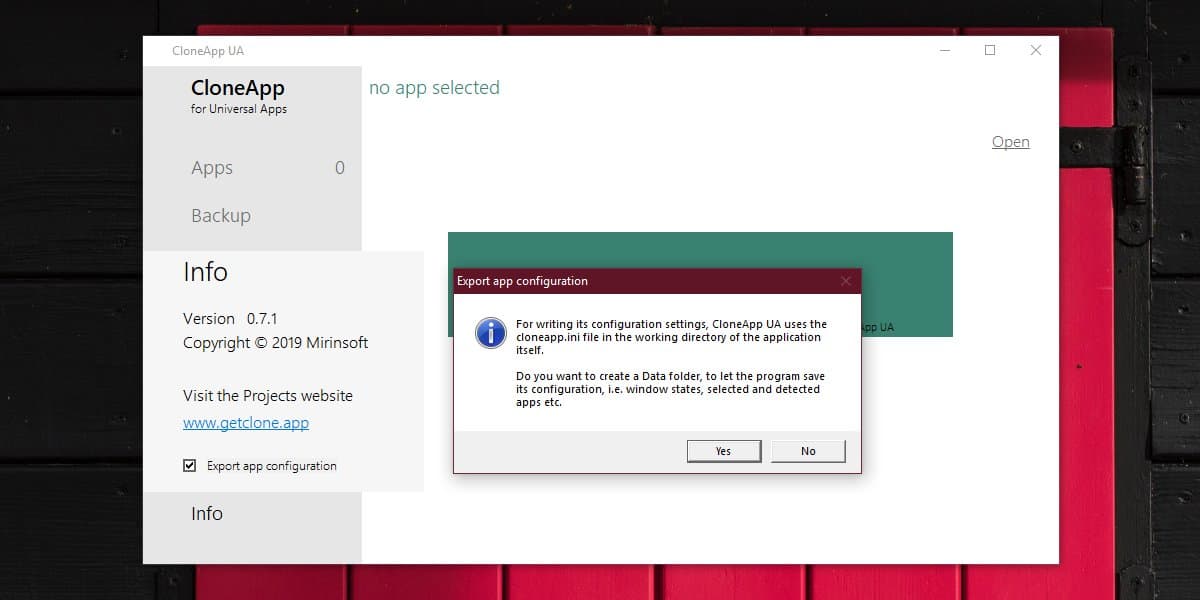
Када кликнете на Аппс, ЦлонеАпп УА ће претражити вашесистем за УВП апликације и набројите их све. Ово укључује системске апликације као и апликације других произвођача које сте инсталирали из Мицрософтове продавнице. Изаберите било који број апликација, а затим у колони на левој страни кликните опцију Резервне копије. Видјет ћете напредак сигурносних копија у новом окну с десне стране.
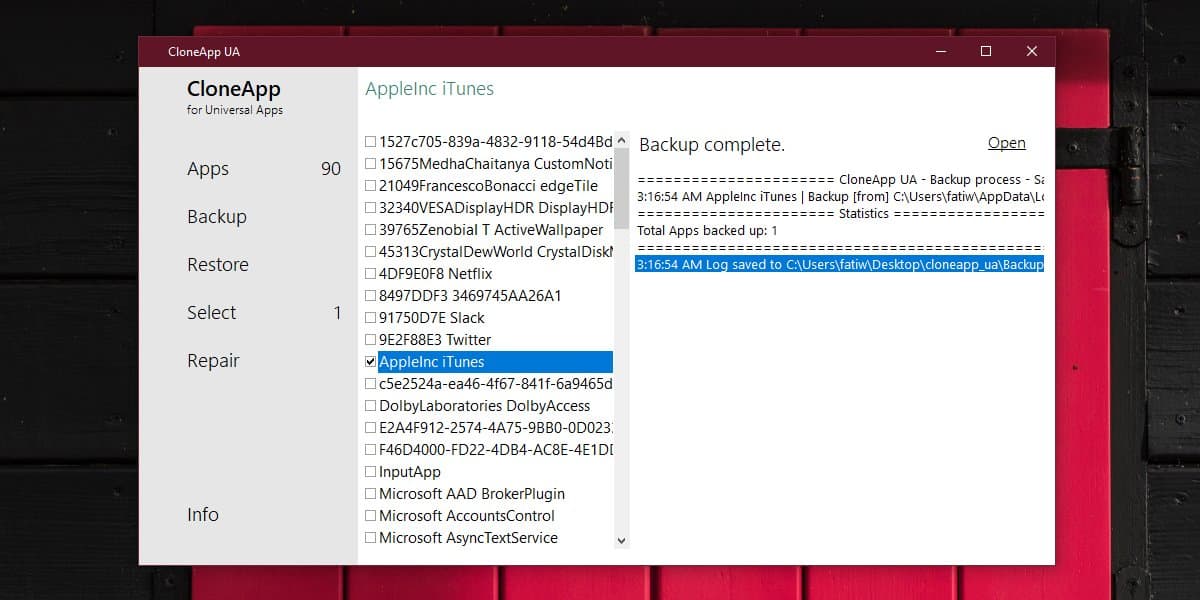
ЦлонеАпп УА израђује резервне копије података, а не саме апликације. То значи да ако касније уклоните неку апликацију из система, не можете је користити ЦлонеАпп УА да бисте је поново инсталирали. Морате га инсталирати из Мицрософт Сторе-а, или одакле год га друго инсталирали.
Након што се апликација инсталира на ваш систем, отворите ЦлонеАпп УА и кликните на опцију Врати. Ако имате резервну копију неколико апликација, можете одабрати које ћете вратити или их вратити истовремено.
Подешавања која се резервно копирају зависе од апликацијекојој припадају. Ако апликација нема подешавање за сигурносну копију, ЦлонеАпп УА неће моћи много да уради. За апликације које користите са ИД-ом на мрежи, нпр. Нетфлик апликацијом или апликацијом иТунес, ЦлонеАпп УА неће чувати ИД или њихове лозинке. Тако ћете сачувати друге поставке, као што су подешавања преузимања за Нетфлик апликацију.













Коментари